在中琅条码标签打印软件中无论是条形码还是二维码既可以生成普通黑白外观,也可以生成彩色条形码或者彩色二维码。彩色条形码也称之为彩虹码,彩色条形码是条码的每个竖条都有对应的颜色,而今天给大家介绍的是彩色条形码的另外一种制作方法,就是利用条码打印软件把条形码的竖条外观上下分为两种颜色,具体的效果如下图:条形码的竖条外观上黑下红。
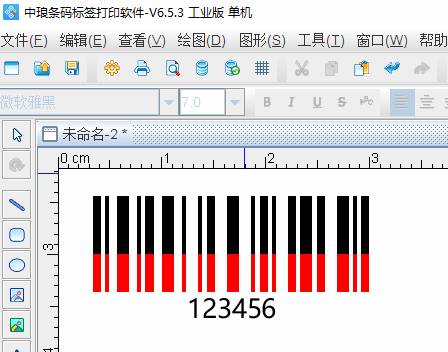
像上面图中个性的彩色条形码在中琅条码打印软件中有两种制作方法,下面就给大家分别介绍一下这两种制作方法。
方法1:提前准备好一张上黑下红的位图图片(比如png格式)保存在电脑上,在中琅条码打印软件中制作一个条形码,打开条形码的“图形属性”-“条码”选项,把绘制模式设置成“图片背景”,然后点击“浏览”添加准备好图片,并保存,就可以看到条形码的竖条外观也变成了上黑下红的效果了。

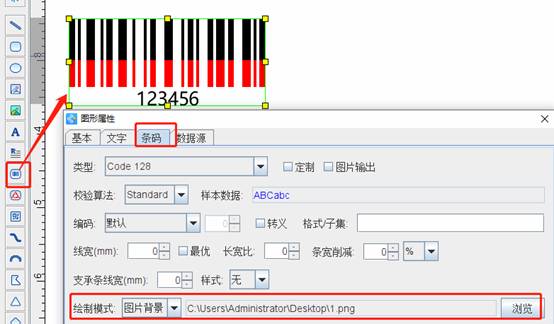
方法2:在条码打印软件中制作一个条形码,条形码默认就是黑色,无需更改,在条形码的“图形属性”-“文字”中条码文字的位置设置成“无”,即可隐藏条形码下面的数据。
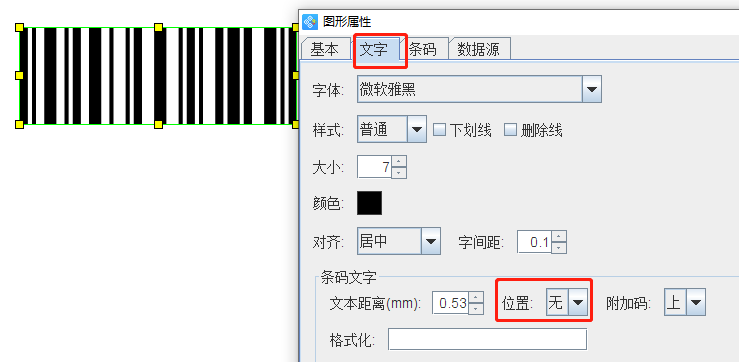
然后把上一步制作的条形码右键-复制,另外复制一个条形码,打开复制的条形码属性-基本界面,把前景色设置成“红色”,适当调整一下红色条形码的高度。然后再把黑色条形码和红色条形码利用排版工具对齐并拼接在一起(因为两个条形码一模一样,所以可以完美拼接,此方法也适合批量制作可变条形码)。
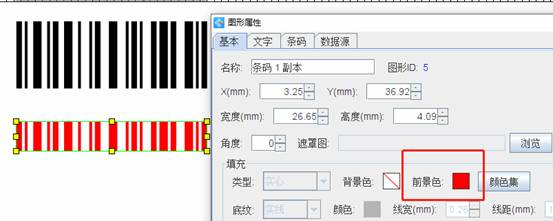
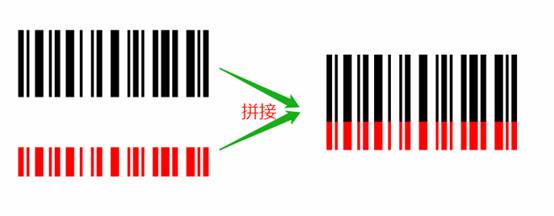
最后在拼接好的条形码下面添加一个普通文本,在文本中输入条形码数据。
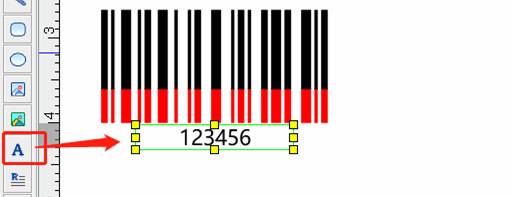
以上两种使用条码打印软件把条码外观设置成两种颜色的方法,方法1适合对条形码颜色没有特殊要求的情况下,操作非常简单,但是若对条形码外观颜色有要求,比如需要CMYK,或者专色等就需要采用方法2。